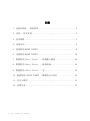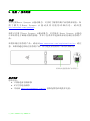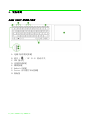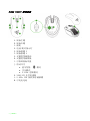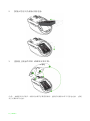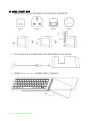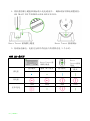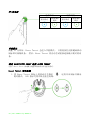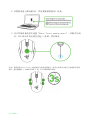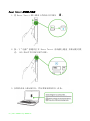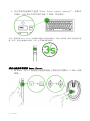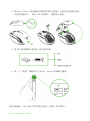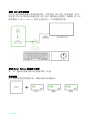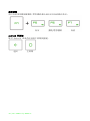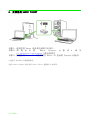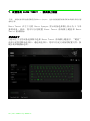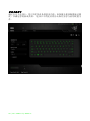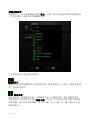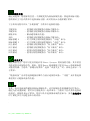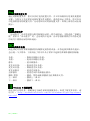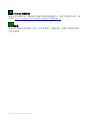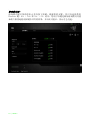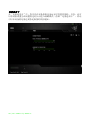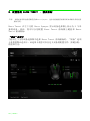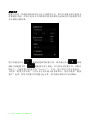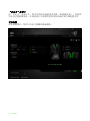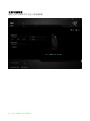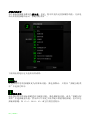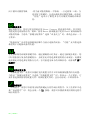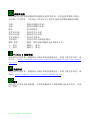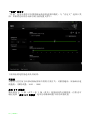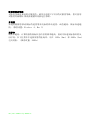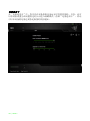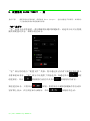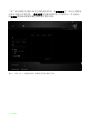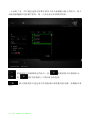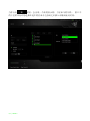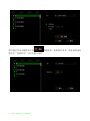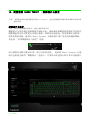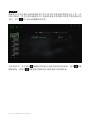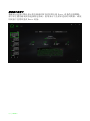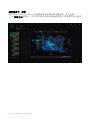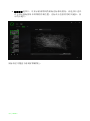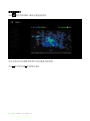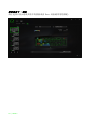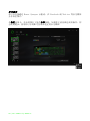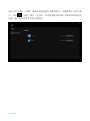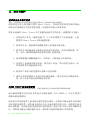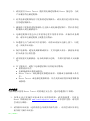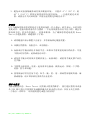1 | razer™
要想确保每次都取得胜利,关键在于拥有一整套比对手更令人心动的控制设
备。 Razer Turret 将台式机级游戏外设的强大功能放在您的膝头,使您能在
沙发上畅玩自己最喜爱的游戏。 键盘和鼠标能够实现无可置疑的精准操控;
除此之外,这款高度符合人体工程学的膝上键盘还使您能在游戏或浏览的同时
执行键入命令,而不必在不同设备间频繁切换。
用 Razer Turret 武装自己,在称霸排行榜的同时尽情享受沙发带来的舒适之
感。

2 | For gamers by gamers™
目录
1. 包装内物品 / 系统要求 ................................... 3
2. 注册 / 技术支持 ......................................... 4
3. 技术规格 ................................................ 5
4. 设备布局 ................................................ 6
5. 使用您的 RAZER TURRET .................................... 8
6. 安装您的 RAZER TURRET ................................... 19
7. 配置您的 Razer Turret – 游戏膝上键盘 .................. 20
8. 配置您的 Razer Turret – 游戏鼠标 ...................... 29
9. 配置您的 Razer Turret – 宏 ............................ 40
10. 配置您的 RAZER TURRET –数据统计与热区 ................ 45
11. 安全与维护 ............................................ 54
12. 法律声明 .............................................. 57

3 | razer™
1. 包装内物品 / 系统要求
包装内物品
• Razer Turret 游戏膝上键盘
• Razer Turret 游戏鼠标
• RF USB 接收器
• 可充电电池(Razer Turret 游戏鼠标)
• 充电底座
• 电源接头线缆
• 电源适配器
• 可更换的插头*
• 重要产品信息指南
*在某些地区可能包括适配器插头
系统要求
对于 RF USB 接收器连接:
• 带有空闲 USB 端口的 PC / Mac / Razer Forge TV*
• Windows® 10 / Windows® 8 / Windows® 7 / Mac OS X (10.8 –
10.11)
*需要第三方应用
对于 Bluetooth® 连接
• PC / Mac
• Windows® 10 / Windows® 8 / Mac OS X (10.10 – 10.11)
• Bluetooth® Smart Ready(蓝牙智能即用)(Bluetooth 4.0 或更高版
本)

4 | For gamers by gamers™
2. 注册 / 技术支持
注册
立即注册Razer Synapse 云驱动账号,可实时了解你所购产品的质保状态。如
需 了 解 关 于 Razer Synapse 云 驱 动 及 其 功 能 的 详 细 信 息 , 请 浏 览
cn.razerzone.com/synapse。
如你已注册了Razer Synapse 云驱动账号,可直接在 Razer Synapse 云驱动
中单击你电子邮箱右侧的按钮,并在下拉菜单中选择质保状态来注册你的产
品。
如需在线注册你的产品,请访问www.razerzone.com/registration/cn。请注
意,如果你通过网站注册你的产品,你可能无法查看你产品的质保状态。
技术支持
您将享有:
• 1年制造商有限保修
• 6个月的电池保修
• 可访问 www.razersupport.com/cn 获取免费的在线技术支持。
请在此处查看您的产品序列号。

5 | razer™
3. 技术规格
RAZER TURRET 游戏膝上键盘
• 按键防冲突功能,可确保同时对 10 个按键操作做出响应
• 孤岛式键帽
• 专用 Android 按键
• Cortex 雷游快速启动按键
• 长达 4 个月的电池续航力 -
此电池的预期续航时间取决于具体使用情况
• 电池类型:锂聚合物(1500 毫安时)
RAZER TURRET 游戏鼠标
• 3500 DPI 光学传感器
• 双手通用外形设计
• 40 小时持续使用的电池续航时间 -
此电池的预期续航时间取决于具体使用情况
• 电池类型:锂聚合物(1000 毫安时)

6 | For gamers by gamers™
4. 设备布局
RAZER TURRET 游戏膝上键盘
A. 电源/配对模式按键
B. 蓝牙 ( ) / RF (2.4) 滑动开关
C. LED 指示灯
D. 音量控制按键
E. 媒体按键
F. Android 按键
G. Cortex 应用程序启动按键
H. 鼠标垫

7 | razer™
RAZER TURRET 游戏鼠标
A. 鼠标左键
B. 鼠标右键
C. 滚轮
D. 电池/配对指示灯
E. 鼠标按键 5
F. 鼠标按键 4
G. 灵敏度等级提高
H. 灵敏度等级降低
I. 可拆卸鼠标顶盖
J. 滑动开关
• 蓝牙智能 ( )模式
• 关闭模式
• 2.4GHz 射频模式
K. 3500 DPI 光学传感器
L. 2.4GHz USB 接收器存储插槽
M. 可充电电池

8 | For gamers by gamers™
5. 使用您的 RAZER TURRET
入门指南
Razer Turret 游戏膝上键盘和 Razer Turret 游戏鼠标默认启用蓝牙模式。
在首次装配 Razer Turret 时,请按照以下步骤为鼠标安装电池:
1. 将 Razer Turret 游戏鼠标顶盖的尾部向上掀起,并向后拉动鼠标顶盖
,从而将顶盖卸下。

9 | razer™
2. 按指示的方向为鼠标安装电池。
3. 重新装上鼠标的顶盖 请确保安装牢固。
注意: 如果您在以后很长一段时间内都不打算使用鼠标,建议您从鼠标中卸下可充电电池。 重复
以上步骤以卸下电池。

10 | For gamers by gamers™
为 RAZER TURRET 充电
1. 选择适合您所在地区的电源插头并将其连接至电源适配器。
2. 将充电底座连接至电源适配器并将电源适配器插入适合的电源。
3. 折叠起 Razer Turret 游戏膝上键盘上的鼠标垫。

11 | razer™
4. 将折叠的膝上键盘和鼠标放入充电底座中。 确保设备牢固地放置到位。
LED 指示灯呈红色闪烁表示电池目前正在充电。
Razer Turret 游戏膝上键盘
Razer Turret 游戏鼠标
5. 待设备充满电。电量完全耗尽的电池大约需要充电 3 个小时。
电池 LED 指示灯
Razer Turret 游
戏膝上键盘
Razer
Turret 游戏
鼠标
满电量
蓝牙模式
射频 (RF) 模式
蓝牙模式
射频 (RF)
模式
低电量
正在充电
<99%
100%
<99%
100%

12 | For gamers by gamers™
开/关电源
节能模式
闲置 15 分钟后,Razer Turret 会进入节能模式。 只需轻按任何按键或移动
鼠标即可唤醒设备。 然后,Razer Turret 将自动尝试重新连接最后配对的设
备。
通过 BLUETOOTH® SMART 连接 RAZER TURRET
注意:Razer Turret 游戏膝上键盘和鼠标默认启用蓝牙模式。
Razer Turret 游戏鼠标
1. 将 Razer Turret 鼠标上的滑动开关推至 。 这将开启鼠标并激活
配对模式。 LED 指示灯将开始呈蓝色闪烁。
电源开启
电源关闭
蓝牙模式
射频 (RF)
模式
蓝牙模式
射频 (RF)
模式

13 | razer™
2. 在您的设备上激活蓝牙®,然后搜索新的蓝牙® 设备。
3. 从已发现设备清单中选择“Razer Turret gaming mouse”。在配对完成
后,LED 指示灯将呈蓝色亮起 5 秒钟,然后熄灭。
注意:要将您的 Razer Turret 游戏鼠标与其他设备配对,请从主机设备上断开当前的蓝牙连接。
然后,按住侧面的 4 个按钮并持续 3 秒,以手动激活配对模式。

14 | For gamers by gamers™
Razer Turret 游戏膝上键盘
1. 将 Razer Turret 膝上键盘上的滑动开关推至 。
2. 按一下“电源”按键以打开 Razer Turret 游戏膝上键盘 并激活配对模
式。 LED 指示灯将开始呈蓝色闪烁。
3. 在您的设备上激活蓝牙®,然后搜索新的蓝牙® 设备。

15 | razer™
4. 从已发现设备清单中选择“Razer Turret gaming lapboard”。在配对
完成后,LED 指示灯将呈蓝色亮起 5 秒钟,然后熄灭。
注意:要将您的 Razer Turret 游戏膝上键盘与其他设备配对,请从主机设备上断开当前的蓝牙连
接。然后,按住电源按钮并持续 3 秒,以手动激活配对模式。
通过无线接收器连接 Razer Turret。
1. 将 Razer Turret 游戏膝上键盘和鼠标上的滑动开关推向(2.4GHz 无线
网络)。

16 | For gamers by gamers™
2. 将 Razer Turret 游戏鼠标顶盖的尾部向上掀起,并向后拉动鼠标顶盖,
从而将顶盖卸下。 取出 USB 接收器。 重新装上顶盖。
3. 将 USB 接收器插入您想与之配对的设备。
4. 按一下“电源”按键以打开 Razer Turret 游戏膝上键盘。
当成功连接后,LED 指示灯将呈绿色亮起 5 秒钟,然后熄灭。

17 | razer™
使用 USB 延长线底座
将 USB 延长线底座插入您的游戏系统,以增加其 USB 端口 覆盖范围。您可
以使用 USB 延长线底座连接无线 USB 充电 线缆或充电线缆。请确保 RF USB
接收器处于 Razer Turret 的信号范围之内,以实现最佳性能。
使用 Razer Turret 游戏膝上键盘
按
“FN”
键和功能键将激活功能键的第二功能。
音量按键
您可以使用音量控制键关闭、降低及提高音频输出。
关闭
降低
提高

18 | For gamers by gamers™
媒体按键
您可以使用多媒体键播放/暂停播放曲目或向后及向前跳过曲目。
Android 快捷键
针对 Android 设备的返回和主屏幕快捷键。
返回
主屏幕
向后
播放/暂停播放
向前

20 | For gamers by gamers™
7. 配置您的 RAZER TURRET – 游戏膝上键盘
声明: 实现此处所列功能需要您登录Razer Synapse。这些功能根据您的软件版本和操作系统可能
随时有变。
Razer Turret 在左下方的 Razer Synapse 雷云设备选择器上显示为 2 个单
独的设备,因此,您可以分别配置 Razer Turret 游戏膝上键盘和 Razer
Turret 游戏鼠标。
键盘选项卡
当您从左下方的设备选择器中选择 Razer Turret 游戏膝上键盘时,“键盘”
选项卡是您的默认选项卡。通过此选项卡,您可以自定义设备的配置文件、按
键分配和触摸板选项。
ページが読み込まれています...
ページが読み込まれています...
ページが読み込まれています...
ページが読み込まれています...
ページが読み込まれています...
ページが読み込まれています...
ページが読み込まれています...
ページが読み込まれています...
ページが読み込まれています...
ページが読み込まれています...
ページが読み込まれています...
ページが読み込まれています...
ページが読み込まれています...
ページが読み込まれています...
ページが読み込まれています...
ページが読み込まれています...
ページが読み込まれています...
ページが読み込まれています...
ページが読み込まれています...
ページが読み込まれています...
ページが読み込まれています...
ページが読み込まれています...
ページが読み込まれています...
ページが読み込まれています...
ページが読み込まれています...
ページが読み込まれています...
ページが読み込まれています...
ページが読み込まれています...
ページが読み込まれています...
ページが読み込まれています...
ページが読み込まれています...
ページが読み込まれています...
ページが読み込まれています...
ページが読み込まれています...
ページが読み込まれています...
ページが読み込まれています...
ページが読み込まれています...
ページが読み込まれています...
-
 1
1
-
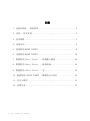 2
2
-
 3
3
-
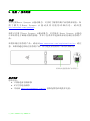 4
4
-
 5
5
-
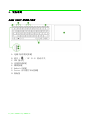 6
6
-
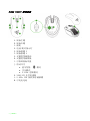 7
7
-
 8
8
-
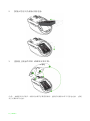 9
9
-
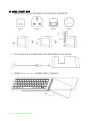 10
10
-
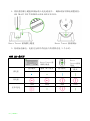 11
11
-
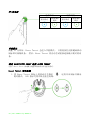 12
12
-
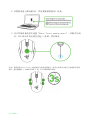 13
13
-
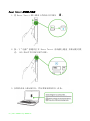 14
14
-
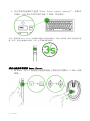 15
15
-
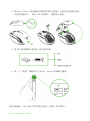 16
16
-
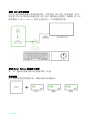 17
17
-
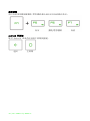 18
18
-
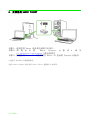 19
19
-
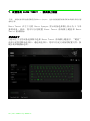 20
20
-
 21
21
-
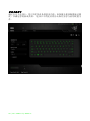 22
22
-
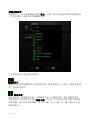 23
23
-
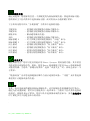 24
24
-
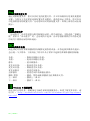 25
25
-
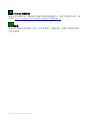 26
26
-
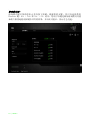 27
27
-
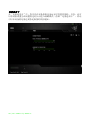 28
28
-
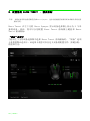 29
29
-
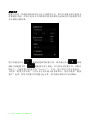 30
30
-
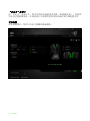 31
31
-
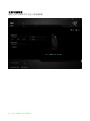 32
32
-
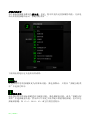 33
33
-
 34
34
-
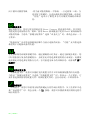 35
35
-
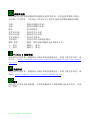 36
36
-
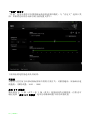 37
37
-
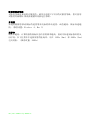 38
38
-
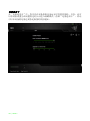 39
39
-
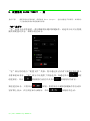 40
40
-
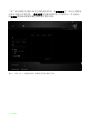 41
41
-
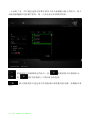 42
42
-
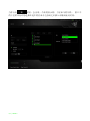 43
43
-
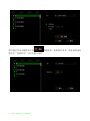 44
44
-
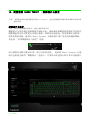 45
45
-
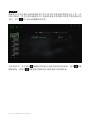 46
46
-
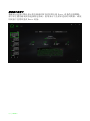 47
47
-
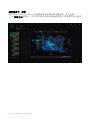 48
48
-
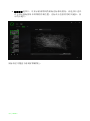 49
49
-
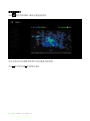 50
50
-
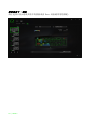 51
51
-
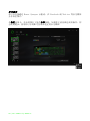 52
52
-
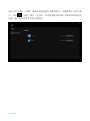 53
53
-
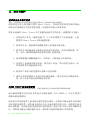 54
54
-
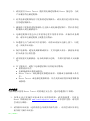 55
55
-
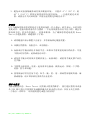 56
56
-
 57
57
-
 58
58